Готовое решение для малого бизнеса StarWind Native SAN for Hyper-V. Отказоустойчивый кластер без покупки внешнего хранилища.
Готовое решение для малого бизнеса StarWind Native SAN for Hyper-V. Отказоустойчивый кластер без покупки внешнего хранилища.
Microsoft Hyper-V
Решение для серверной виртуализации от Microsoft пока не столь многофункциональное как у VMware и Citrix, но вполне заслуживает внимания компаний малого и среднего бизнеса, у которых в серверной комнате работают несколько десятков серверов, а не занята ими половина ближайшего дата центра. Также стоит отметить, что не во всех организациях требования к доступности столь высоки, что минуты простоя ведут к потерянным миллионам. Мне встречались компании в которых не работающая в течении 4-х часов почта, не является серьезным инцидентом, главное, чтобы время простоя не выходило за рамки регламента.
Небольшой простой или отсутствие простоев достигаются за счет
- высокой степени автоматизации информационной системы, когда на любую аварийную ситуацию адекватно, по заранее написанному сценарию, реагирует специальная служба
- дублирование каждого узла (2 сервера, 2 свича, 2 хранилища и т.д)
Из этих двух тезисов следует, что потребуются большие финансовые вложения, потребуется квалифицированный персонал, прошедший обучение, возможно, потребуется разделение ролей администраторов.
Но есть более простой, знакомый, менее дорогой вариант виртуализации инфраструктуры – служба Microsoft Hyper-V. Главным образом, она решает проблему большого количества физических серверов в компании, консолидирует их. Вместо старых 5-10 серверов будет работать один новый. Мощность современных процессоров, возможный объем оперативной памяти это вполне позволяют. Можно не докупать новую СХД и располагать файлы виртуальных машин на локальных дисках.
Сервер управления Virtual Machine Manager 2008 Workgroup стоит 505$ (это меньше цены Windows server Standard) и позволяет управлять всеми серверами Hyper-V из одной консоли, что очень удобно и упрощает администрирование.
Установка Hyper-V
В данном обзоре будет описана установка Hyper-V роли на сервере Windows server 2008 R2 Enterprise Edition x64 . Если рассматривать виртуализацию с точки зрения лицензирования, то это один из наиболее эффективных путей, при котором одна лицензия Windows server позволяет установить и использовать:
- сам Windows Server + Hyper-V роль
- 4 виртуальные машины с Windows Server Enterprise (это могут быть как 2008 так 2003)
Для добавления Hyper-V роли достаточно инсталлировать ее через менеджер ролей. На картинке установка произведена заранее.
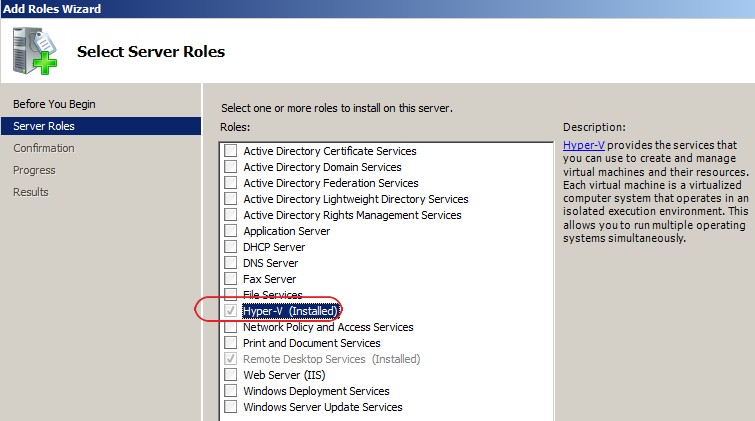
После чего будет доступна консоль управления Hyper-V в Server Manager. В левой части необходимо выбрать сервер, на котором была установлена роль, после чего в правой части будут доступны меню Action (действия) разделенное на две части.
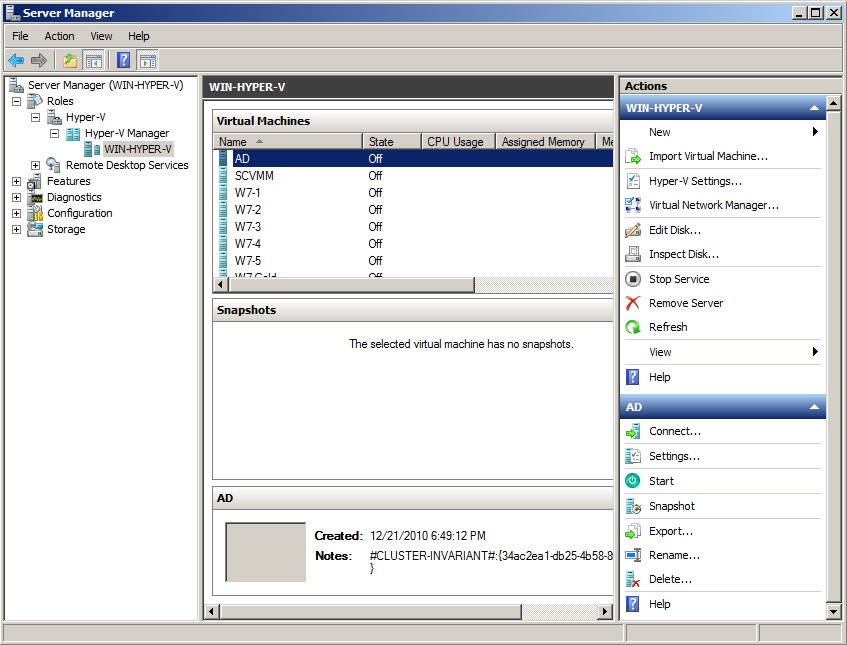
- Действия с Hyper-V сервером (в моем случае с WIN-HYPER-V)
- New – создать новую виртуальную машину, виртуальный жесткий диск, виртуальный floppy
- Import Virtual Machine – импортировать виртуальную машину из доступной папки
- Hyper-V settings - посмотреть/изменить настройки сервера
- Virtual Networks Manager – посмотреть/изменить настройки виртуальных сетей
- Edit Disk - позволяет изменить Тип жесткого диска (всего можно создать 3 типа: Dinamically Expanding, Differencing, Fixed size)
- Inspect Disk - показывает информацию о жестком диске (Тип, Расположение, название файла жесткого диска, размер в настоящий момент, максимальный размер)
- Stop Service – остановить службу Hyper-V на сервере
- Remove server – удалить данный сервер из консоли
- Действия с виртуальной машиной (в моем случае AD)
- Connect – подключиться к консоли виртуальной машины
- Setting – посмотреть/изменить настройки виртуальной машины
- Start – запустить виртуальную машину
- Snapshot – сделать мгновенный снимок виртуальной машины (сохранение состояния ВМ)
- Export - возможность экспортировать конфигурацию ВМ (она сохраняется в виде файла с расширением .exp)
- Rename – переименовать виртуальную машину
- Delete – удалить виртуальную машину с сервера(диск виртуальной машины не удаляется)